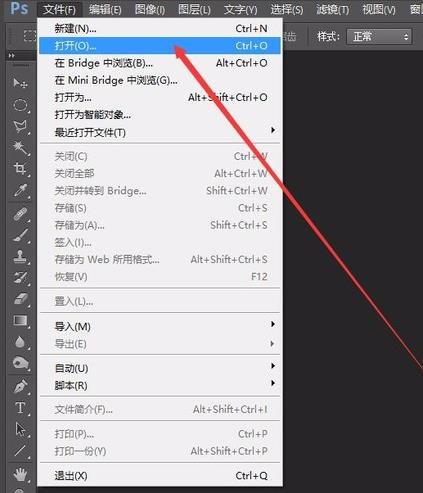
2、可以通过打开路径,打开保存目录下的图片。
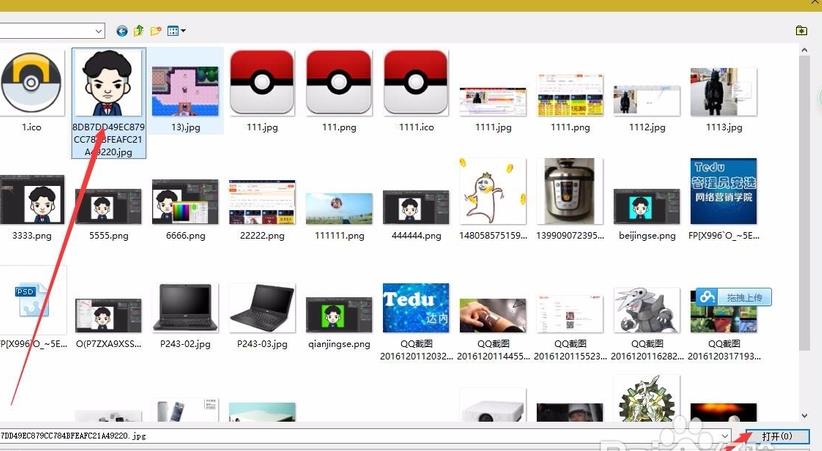
3、也可以通过直接拖动图片到PS工具中打开图片。
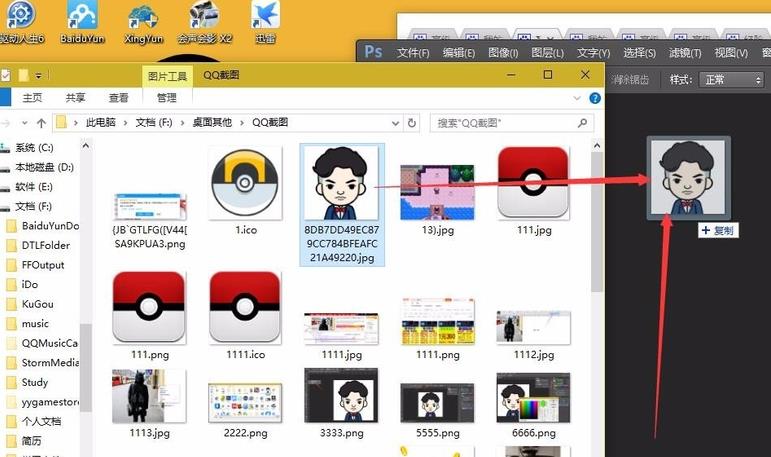
4、编辑选择图像-->调整-->自然饱和度。
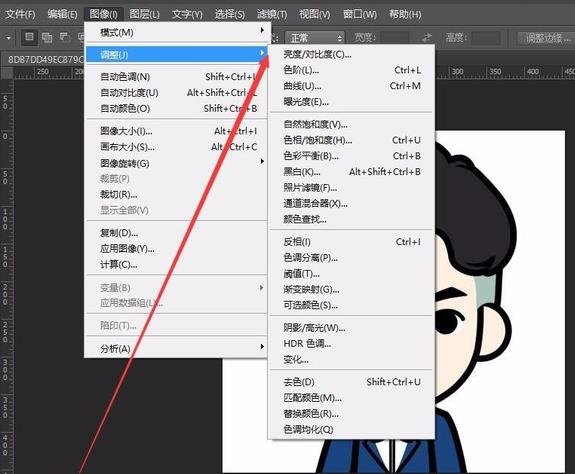
5、图一的饱和比率效果图
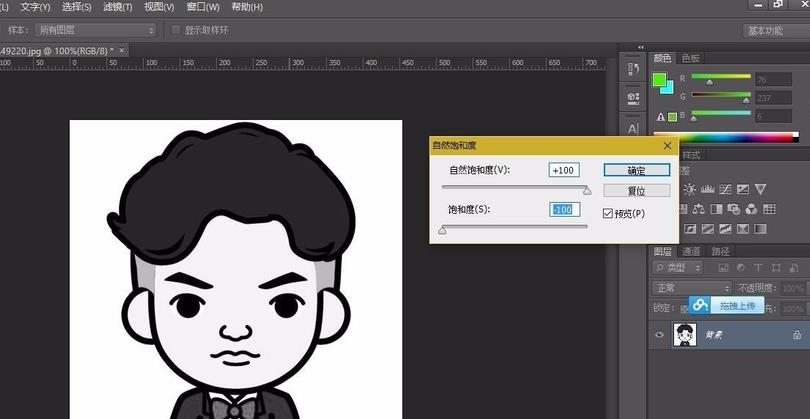
6、图二饱和比率效果图
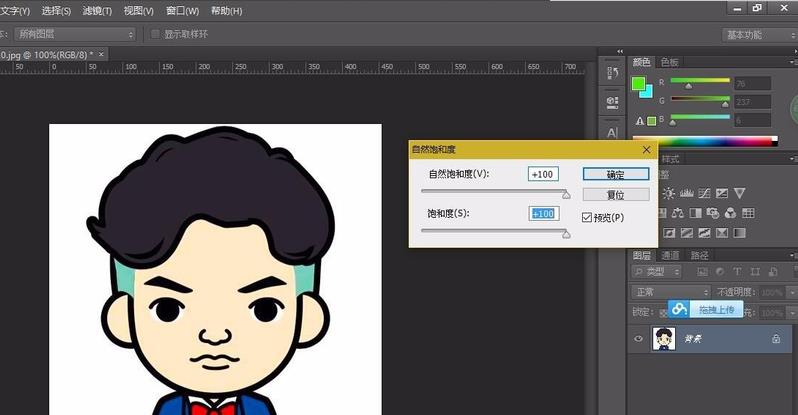
7、图三饱和比率效果图,更具自己的喜好选择比较合适的饱和比率,在做出你最想要的效果。
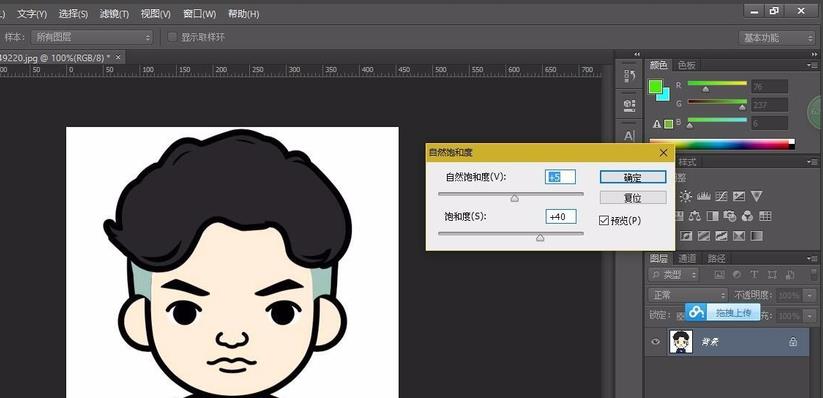
8、做完之后ctrl+s保存好你的旷世杰作。
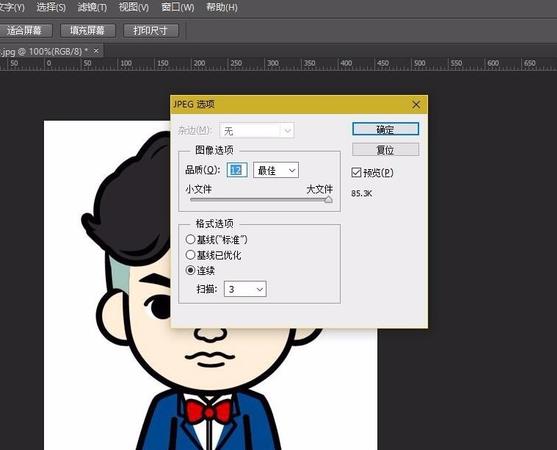
注意事项:
图像-->调整-->自然饱和度
注意根据自己的喜好去设计饱和度。
相关条推荐:
PS怎么快速将图片变线稿?
ps怎么除去衣服图片中的摩尔纹?
PS怎么把彩色图片变为一半黑白效果?